有的小伙伴会问小编华为手机助手怎么查看版本号,下面小编就为大家详细的介绍一下,想知道的话就来看看吧,相信一定会帮到你们的。
华为手机助手怎么查看版本号?华为手机助手查看版本号教程
1、首先双击打开桌面上的“华为手机助手”应用。

2、随后点击右上角的菜单图标。
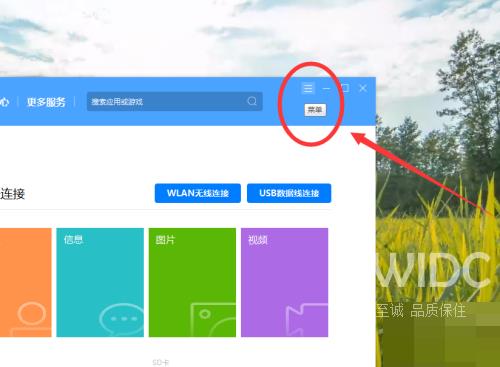
3、接着在菜单展开层窗口,选择最后一项“关于”功能。
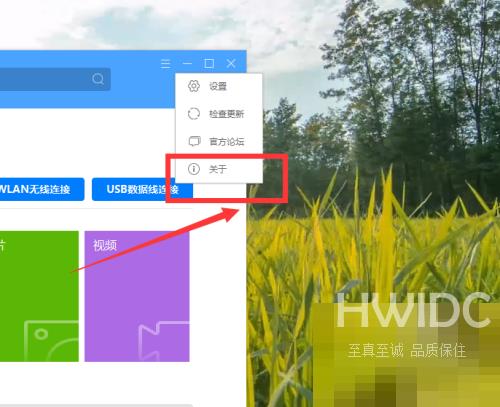
4、最后在软件关于里可查看到当前版本为11.0.0.510,点击×退出页面即可。
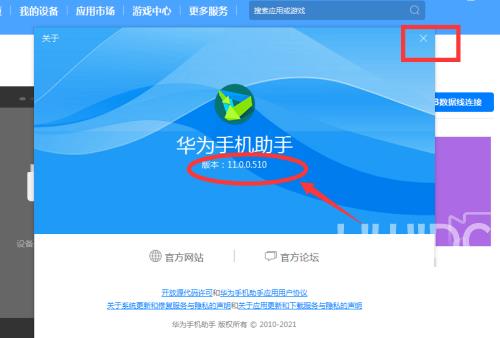
【文章转自
武汉网站建设公司 http://www.1234xp.com/wuhan.html 网络转载请说明出处】